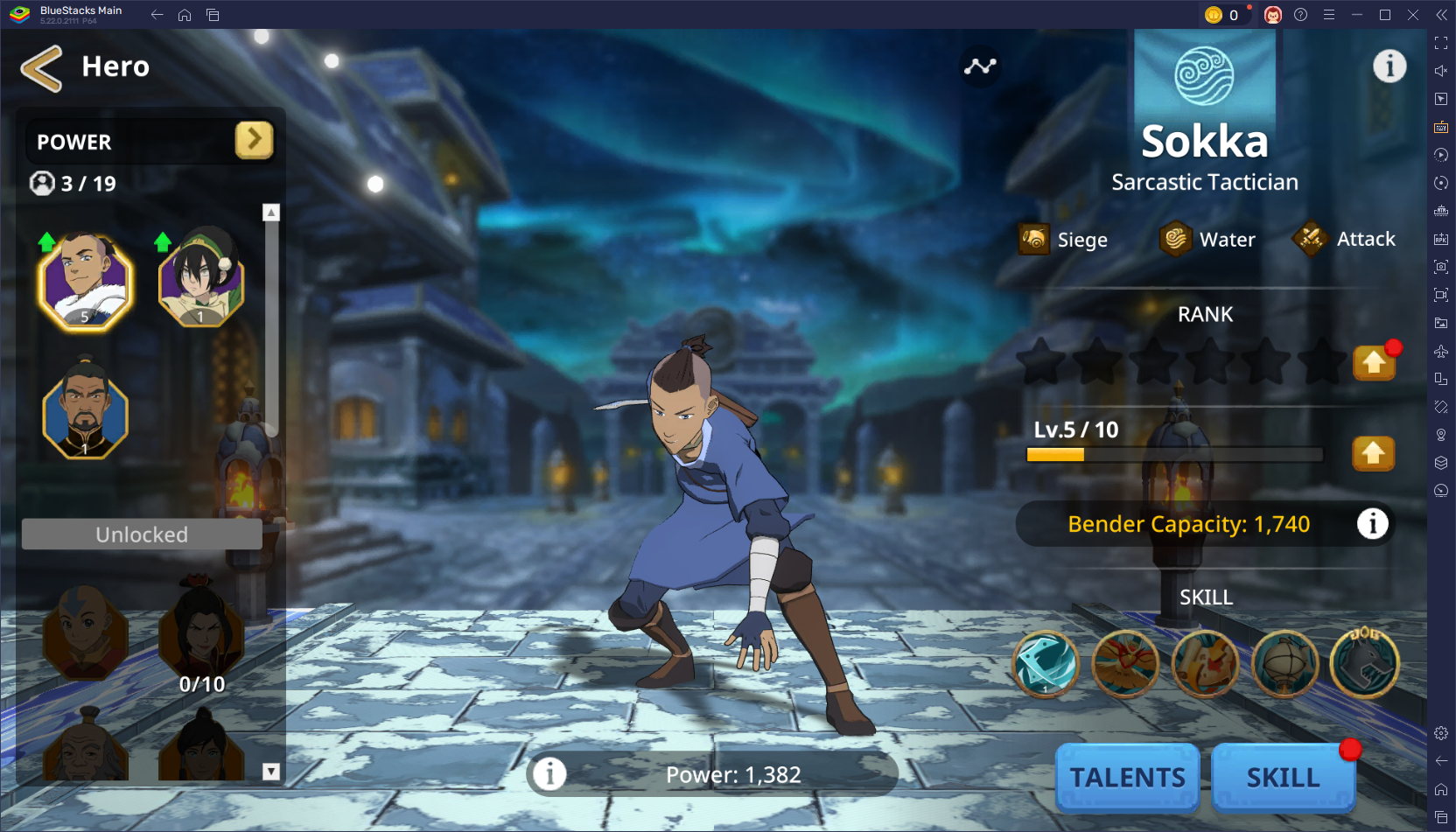Trải nghiệm niềm vui hoài cổ khi chơi game co-op trên ghế dài với Minecraft! Hướng dẫn này chỉ cho bạn cách thiết lập nhiều người chơi chia đôi màn hình trên Xbox One hoặc bảng điều khiển tương thích khác. Hãy tập hợp bạn bè của bạn, chuẩn bị đồ ăn nhẹ và bắt đầu!
Những điều cần cân nhắc quan trọng:
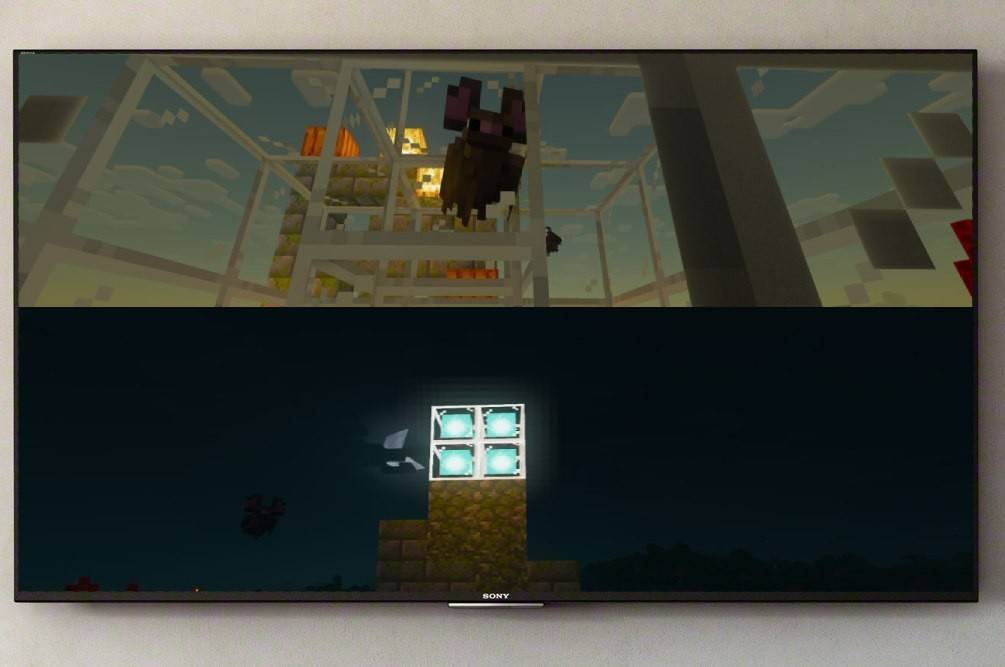 Hình ảnh: ensigame.com
Hình ảnh: ensigame.com
Màn hình chia nhỏ của Minecraft là một tính năng dành riêng cho bảng điều khiển; Rất tiếc, người chơi PC bị loại trừ. Đảm bảo TV hoặc màn hình của bạn hỗ trợ độ phân giải HD ít nhất 720p và bảng điều khiển của bạn có khả năng xuất ra độ phân giải này. Nên kết nối HDMI để điều chỉnh độ phân giải tự động; VGA có thể yêu cầu cấu hình thủ công trong cài đặt bảng điều khiển của bạn.
Nhiều người chơi chia màn hình cục bộ (Tối đa 4 người chơi):
 Hình ảnh: ensigame.com
Hình ảnh: ensigame.com
-
Kết nối bảng điều khiển của bạn: Sử dụng cáp HDMI để có hiệu suất tối ưu.
-
Khởi chạy Minecraft: Chọn một trò chơi mới hoặc tải một thế giới đã lưu. Điều quan trọng là tắt chế độ nhiều người chơi trong cài đặt trò chơi.
-
Định cấu hình thế giới: Chọn độ khó, quy tắc trò chơi và các tùy chọn tạo thế giới (bỏ qua phần này nếu tải một thế giới có sẵn).
-
Bắt đầu trò chơi: Sau khi tải xong, nhấn nút thích hợp để thêm người chơi. (Đây thường là nút "Tùy chọn" trên PlayStation hoặc nút "Bắt đầu" trên Xbox; hãy tham khảo hướng dẫn trên bảng điều khiển của bạn nếu cần).
 Hình ảnh: ensigame.com
Hình ảnh: ensigame.com
- Đăng nhập người chơi: Mỗi người chơi bổ sung sẽ cần đăng nhập vào tài khoản tương ứng của họ để tham gia trò chơi. Màn hình sẽ tự động chia thành các phần (2-4 người chơi).
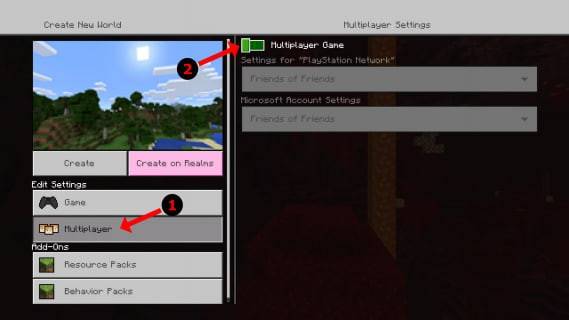 Hình ảnh: alphr.com
Hình ảnh: alphr.com
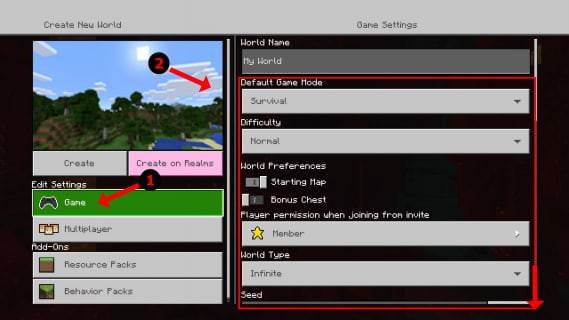 Hình ảnh: alphr.com
Hình ảnh: alphr.com
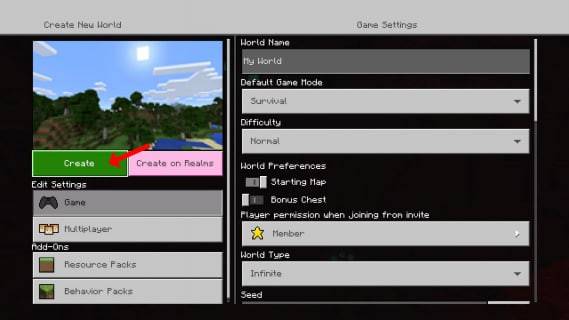 Hình ảnh: alphr.com
Hình ảnh: alphr.com
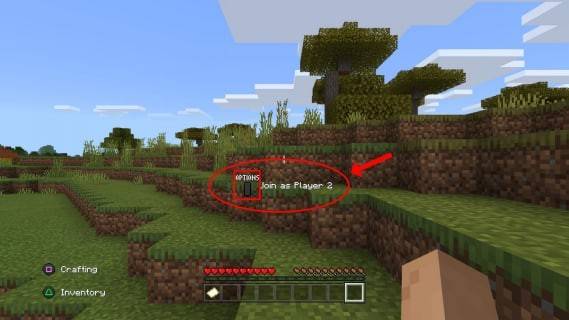 Hình ảnh: alphr.com
Hình ảnh: alphr.com
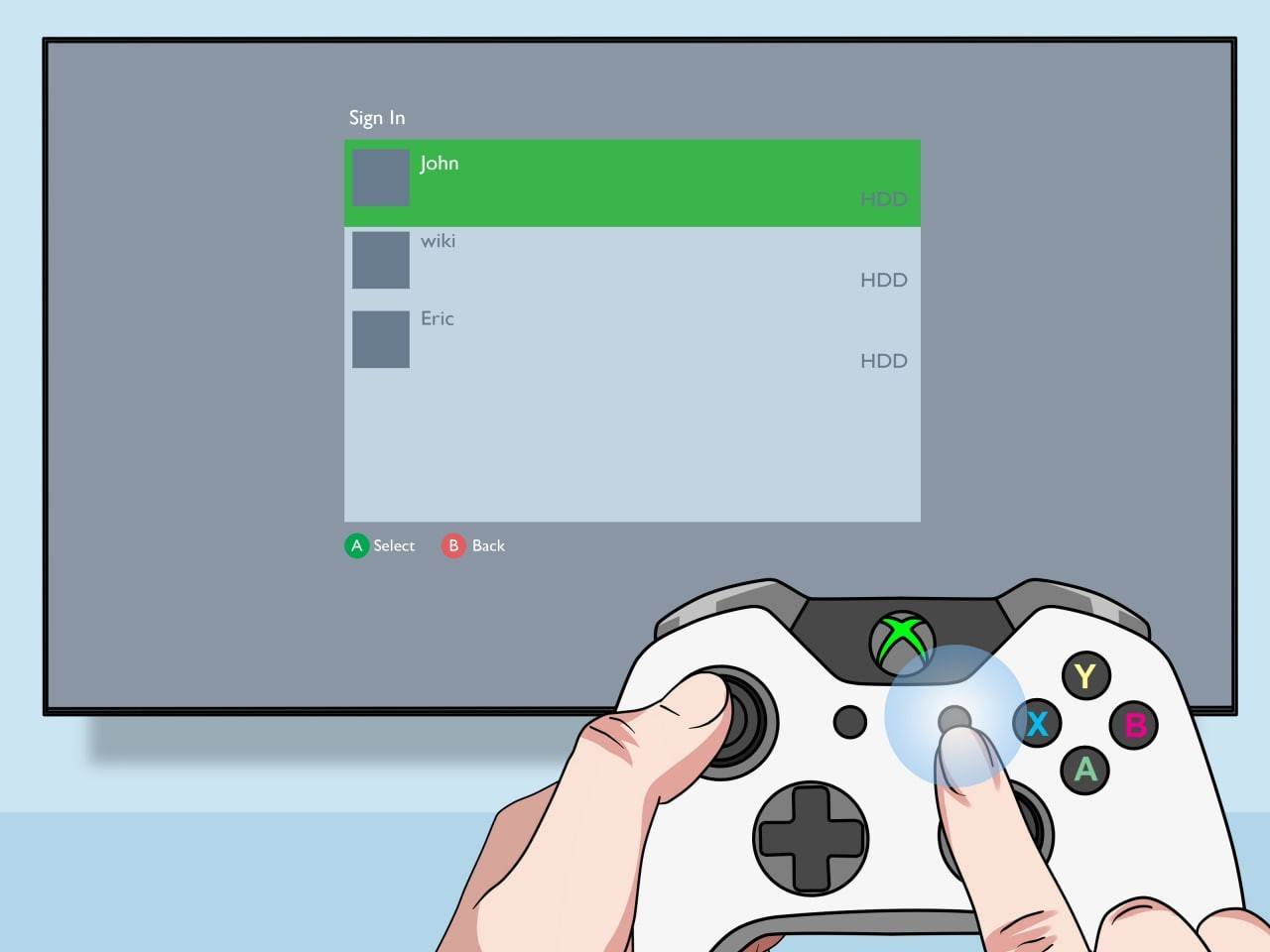 Hình ảnh: pt.wikihow.com
Hình ảnh: pt.wikihow.com
Nhiều người chơi trực tuyến với màn hình chia nhỏ cục bộ:
Mặc dù bạn không thể chia đôi màn hình trực tiếp với người chơi trực tuyến từ xa, nhưng bạn có thể kết hợp tính năng chia đôi màn hình cục bộ với người chơi trực tuyến.
-
Thực hiện theo các bước 1-3 ở trên. Lần này, bật chế độ nhiều người chơi trong cài đặt trò chơi.
-
Bắt đầu trò chơi và mời bạn bè trực tuyến của bạn.
 Hình ảnh: youtube.com
Hình ảnh: youtube.com
Tận hưởng những điều tuyệt vời nhất của cả hai thế giới - tình bạn thân thiết giữa hai màn hình chia nhỏ cục bộ với khả năng mở rộng của chế độ nhiều người chơi trực tuyến! Khả năng co-op của Minecraft khiến nó trở thành một trò chơi tuyệt vời để chia sẻ với bạn bè. Hãy sẵn sàng cho một số cuộc phiêu lưu tuyệt vời!